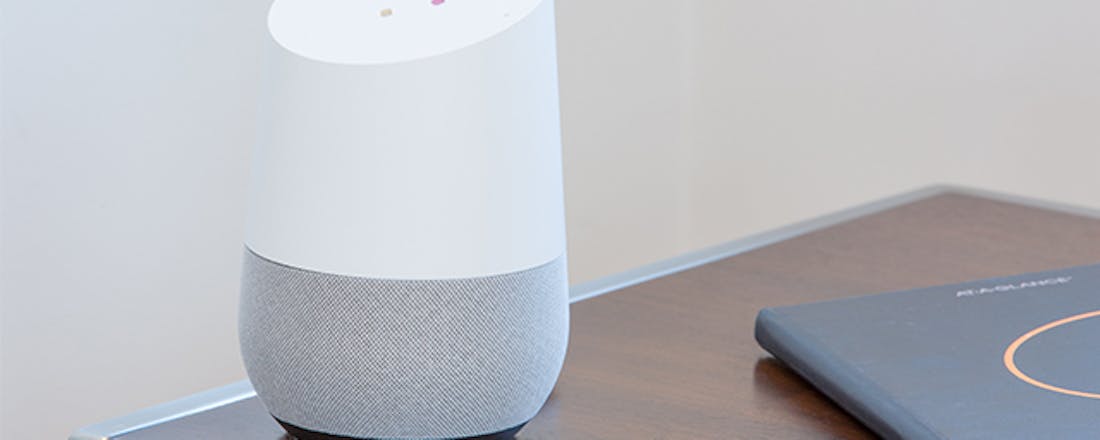Google Assistent stemcommando’s verwijderen
Privacy is terecht een belangrijk onderwerp als het om smarthomes en spraakssistenten gaat. Heel veel bedrijven zetten daar tegenwoordig ook op in door opties aan te bieden met betrekking tot het verwijderen of monitoren van je data. Je stemopnamen van de Google Assistent zijn op vier verschillende manieren te verwijderen. In dit artikel leggen we uit hoe dat moet.
Gebruik je een stemassistent, dan lever je altijd wat van je privacy in. Maar als het om de Google Assistent gaat, dan kun je het verzamelen van die data beperken. Google maakt het voor gebruikers relatief gemakkelijk door vier verschillende opties aan te bieden.
Stemopnamen per stuk handmatig verwijderen
Open de Google Home-app en ga naar je account door op je profielfoto te tappen. Kies voor de optie Mijn activiteit. Als je nu naar beneden scrolt, dan kom je uit bij individuele opnamen. Door op de drie puntjes te tappen en voor de optie Verwijderen te kiezen, verwijder je die specifieke stemopname.
Verwijder Google Assistent-opnamen in een periode
Open de Google Home-app en tap op je profiel. Kies ook nu de Mijn activiteit-optie. Boven in de zoekbalk zie je drie puntjes staan. Tap daarop en selecteer de optie Activiteit verwijderen op basis van. In het nieuwe scherm zie je vier opties staan, waarvan drie voor zichzelf spreken. De onderste optie stelt je in staat een periode in te stellen door een begin- en einddatum in te stellen. Door op volgende te drukken krijg je te zien wat je verwijdert, wat je daarna moet bevestigen.
©PXimport
©PXimport
©PXimport
Opnamen automatisch verwijderen
Mocht je het vervelend vinden om dit op wat voor manier dan ook handmatig te moeten verwijderen, dan kun je het ook automatisch laten gebeuren. Je opent de app, tapt op je account en selecteert je activiteiten. Wanneer je een klein beetje naar beneden scrolt, dan zie je de optie staan Kiezen voor automatische verwijdering. Hier kun je kiezen uit twee opties: na drie maanden of na achttien maanden. Maak je keuze en druk vervolgens op Volgende en OK.
Vraag het aan de Google Assistent
Je kunt het ook direct aan de Google Assistent vragen, die aanwezig is op een Google Home, Google Nest Hub of Nest Mini of ander compatibel product. Deze optie is nu alleen nog beschikbaar in het Engels, maar komt later ook naar Nederlandse gebruikers toe. Met commando’s als “Hey Google, delete the last thing I just said to you” of “Hey Google, delete everything I said to you last week”.
©PXimport
De Google Assistent is een veelzijdige spraakassistent. Maar wat kun je er precies mee? Wat zijn handige spraakcommando's? En hoe zit het precies met de privacy? Hier lees je meer over in ons artikel: Alles over Google Assistent.